“No estoy”: programa Gmail y Outlook para que no te molesten estos días
Los dos clientes de correo electrónico tienen la opción ‘Respuesta Automática’ para evitar a los pesados.
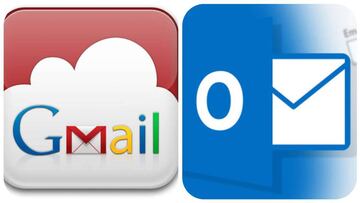
Aunque no queda mucho ya para el verano y sus correspondientes vacaciones, un puente siempre es de agradecer. Y con motivo del 1 de mayo, el Día del Trabajo (es poco irónico que precisamente lo celebremos sin trabajar), a partir de mañana por la tarde tenemos ante nosotros un puente de tres días. Y mejor aún para los que vivan en Madrid y otras zonas que celebran la fiesta del 2 de mayo, ya que tendrán un finde de 4 días. Si vais a salir fuera de casa, o si tan sólo queréis descansar un poco del stress diario, os contamos cómo programar el correo para que no nos molesten durante el puente, tanto en Gmail como en Outlook - Hotmail - Office 365.
Respuestas Automáticas en Gmail
Cuando alguien te envíe un mensaje, recibirá un correo con la contestación que hayas escrito en tu respuesta automática. La respuesta automática se activa a las 00:00 de la fecha de inicio y se desactiva a las 23:59 de la fecha de finalización, a menos que la inhabilites antes. Por lo general, la respuesta automática solo se envía a cada persona la primera vez que te escribe. Si una misma persona vuelve a escribirte al cabo de cuatro días y tu respuesta automática sigue habilitada, volverá a recibirla.
La respuesta automática se reactiva cada vez que la modificas. Si alguien recibe tu respuesta automática y más adelante tú la cambias, esa persona recibirá la nueva respuesta cuando te escriba otra vez.
En el ordenador
Paso 1
Abre Gmail. Arriba a la derecha, haz clic en la rueda dentada y después entra en Configuración.
Paso 2
Baja hasta el apartado "Respuesta automática" y elige Respuesta automática habilitada.
Paso 3
Especifica el período y escribe el asunto y el mensaje. Debajo de tu mensaje, marca la casilla si quieres que solo tus contactos vean tu respuesta automática. Haz clic en el botón Guardar cambios del final de la página. Si tienes una firma de Gmail, esta aparecerá al final de tu respuesta automática.
Inhabilitar tu respuesta automática
Cuando tienes esta función habilitada, en la parte superior de tu bandeja de entrada aparece un banner con el asunto de tu respuesta automática. Si quieres inhabilitarla, haz clic en Finalizar ahora.
En Android
El mensaje que configures también se enviará cuando recibas mensajes desde el ordenador.
Paso 1
Abre la aplicación Gmail y toca el icono de menú (arriba a la izquierda).
Paso 2
Baja hasta el final del menú y toca Ajustes. Elige tu cuenta. Pulsa Respuesta automática.
Paso 3
Arriba del todo pon el interruptor de "Respuesta automática" en la posición de activado. Especifica el periodo y escribe el asunto y el mensaje. Pulsa Listo. Para desactivar la respuesta automática, pon "Respuesta automática" en la posición de desactivado.
Respuestas automáticas en Outlook, Hotmail, Office 365
Una vez que se activan las respuestas automáticas, puedes crear un mensaje personalizado para enviar siempre que recibas un nuevo correo electrónico. Puedes elegir enviar respuestas automáticas sólo para aquellas personas que tengas en en las carpetas de contactos en Outlook.com, Hotmail y Office 365, o para todos aquellos que se envía por correo electrónico.
Paso 1
Dentro del cliente de correo busca el engranaje de Configuración y verás en el listado que se abre la opción respuestas automáticas.
Paso 2
Elige la cuenta desde la que quieres que se envíen las respuestas automáticas y pon el control deslizante de Enviar respuestas automáticas en On.
Paso 3
Escribe la respuesta que quieres enviar cuando te envíen un mail. El mensaje se guarda automáticamente. Si deseas enviar la respuesta automática solo a los contactos, tienes que seleccionar la casilla de verificación Enviar respuestas solo a Mis contactos.